登录
- 微信登录
- 手机号登录
微信扫码关注“汇帮科技”快速登录
Loading...
点击刷新
请在微信【汇帮科技】内点击授权
300秒后二维码将过期
二维码已过期,点击刷新获取新二维码
登录
登录
其他登录方式
修改日期:2025-11-15 17:00
在日常办公中,面对大量Word文档(如合同、报告等)需要提取文件名时,手动复制粘贴不仅耗时,还易出错。借助专业工具或系统功能,可快速完成批量处理。本文将详细介绍几种高效解决方案,帮助用户轻松实现文件名批量提取。

步骤一:启动软件,选择提取功能
打开汇帮文件名提取器,在主界面找到“文件名提取”选项并点击,进入批量处理模块。该功能支持精准定位文件名称,避免无关信息干扰。
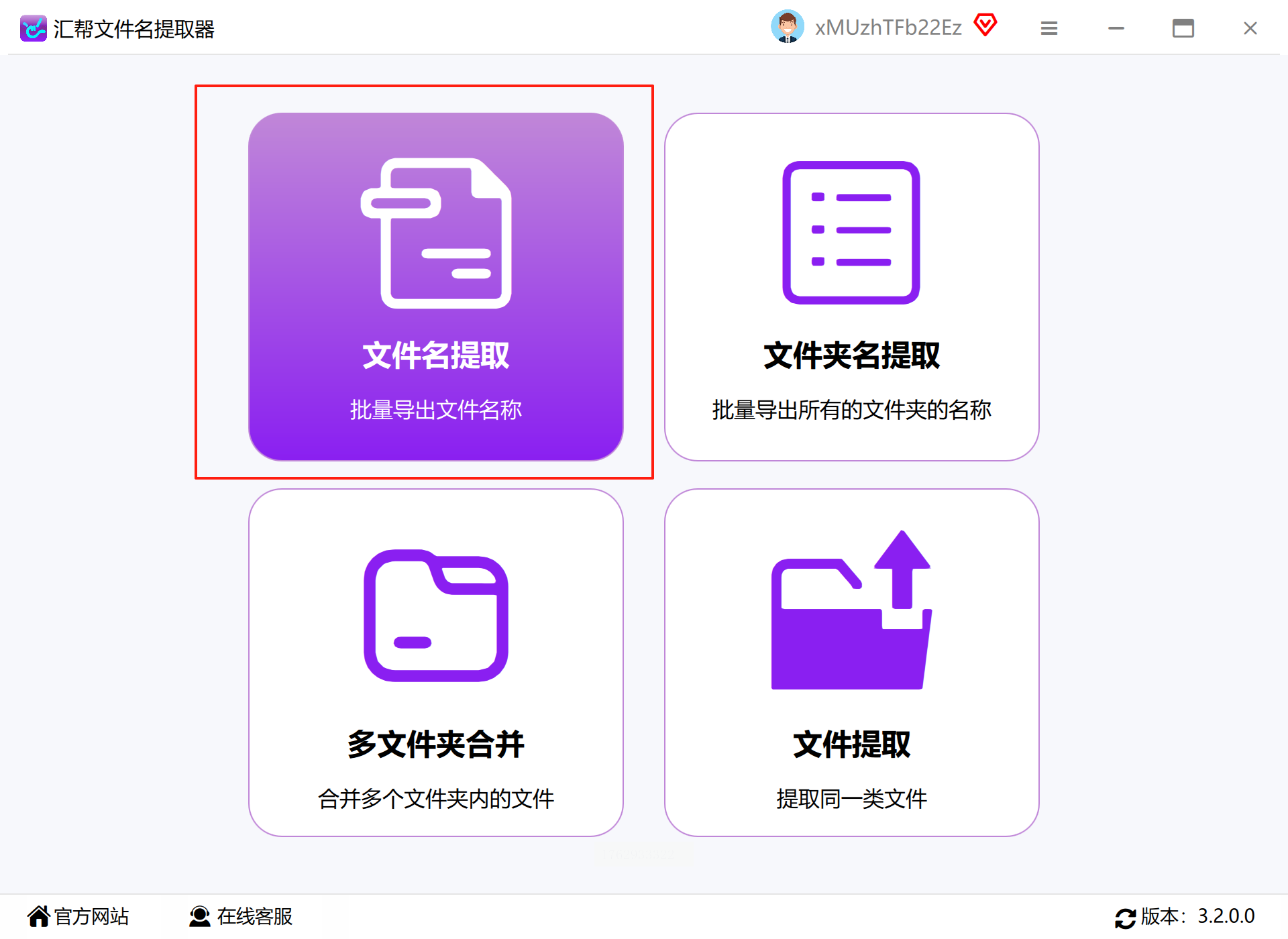
步骤二:批量导入Word文件
点击“添加文件”按钮,可通过文件浏览器逐个选择Word文档,或直接将文件夹拖拽至软件界面。支持一次性导入多个文件,大幅节省手动选择时间。
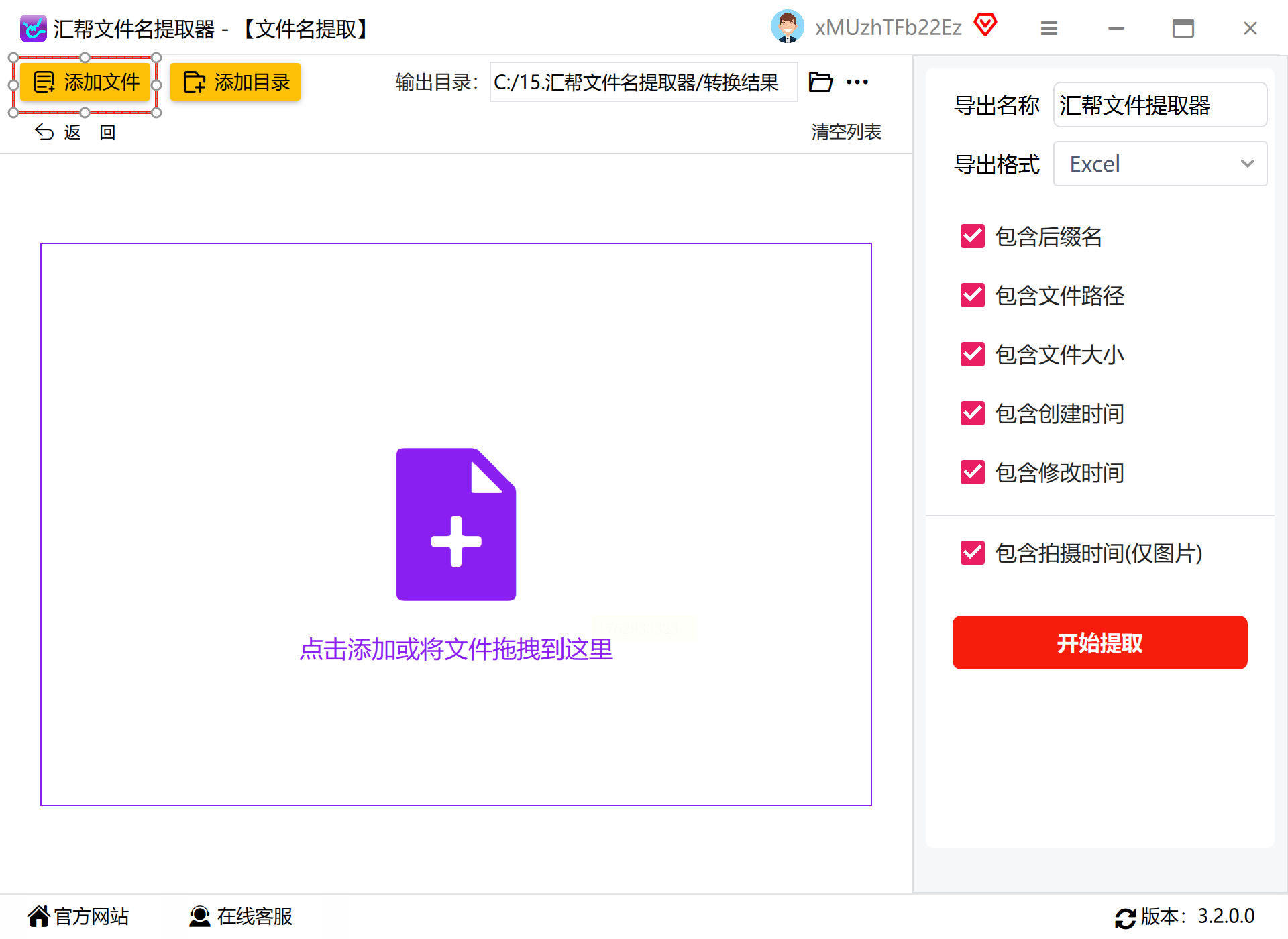
步骤三:导出名称和导出格式设置
填写文件的导出名称,方便在日后的工作中整理文档
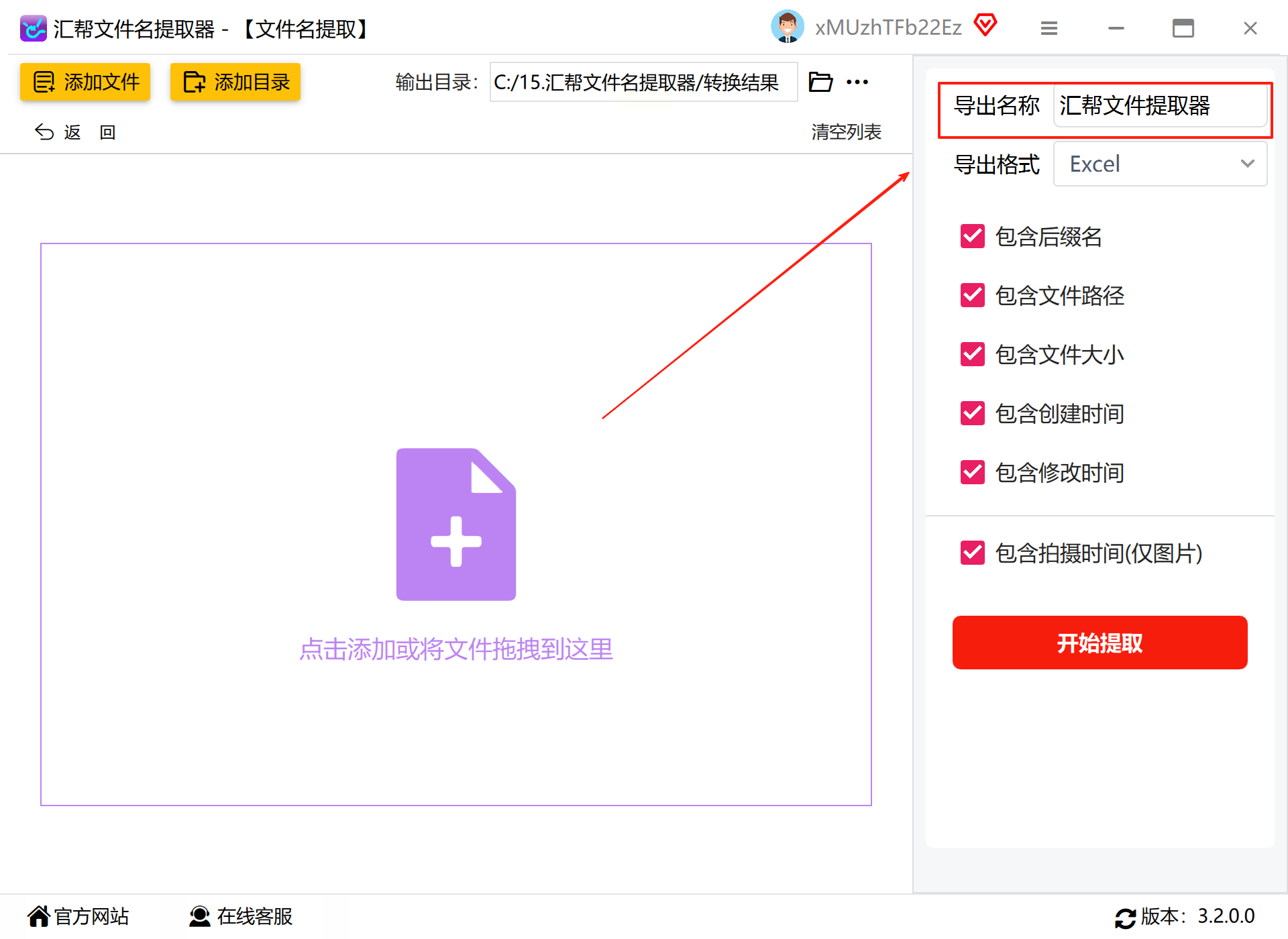
导出格式选择excel,目前仅支持excel、word、txt等文档格式
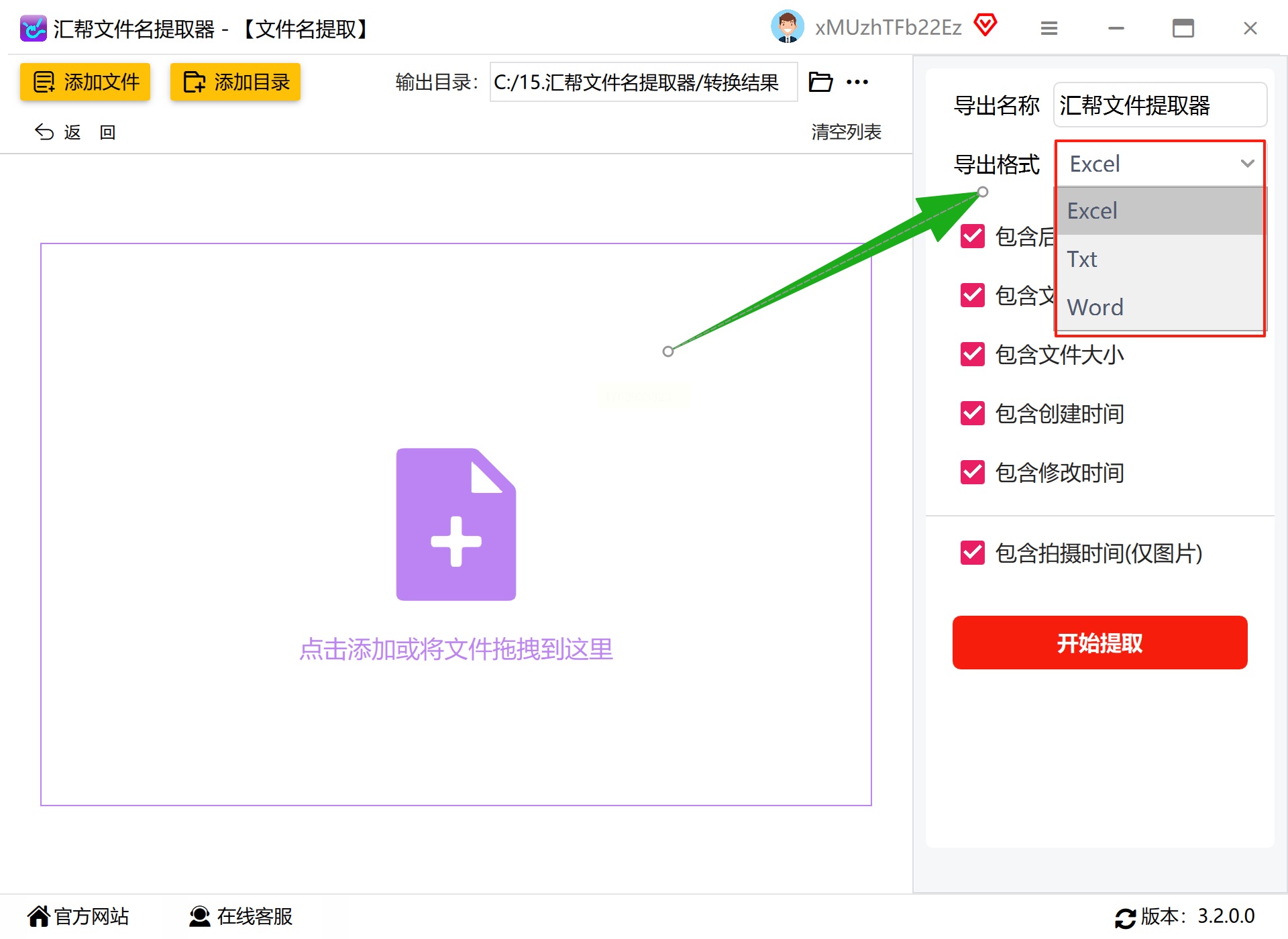
步骤四:自定义文件存储路径
点击“浏览”按钮设置导出文件的保存位置,建议创建专门的文件夹便于后续整理。若需快速操作,也可使用软件默认的临时存储路径。
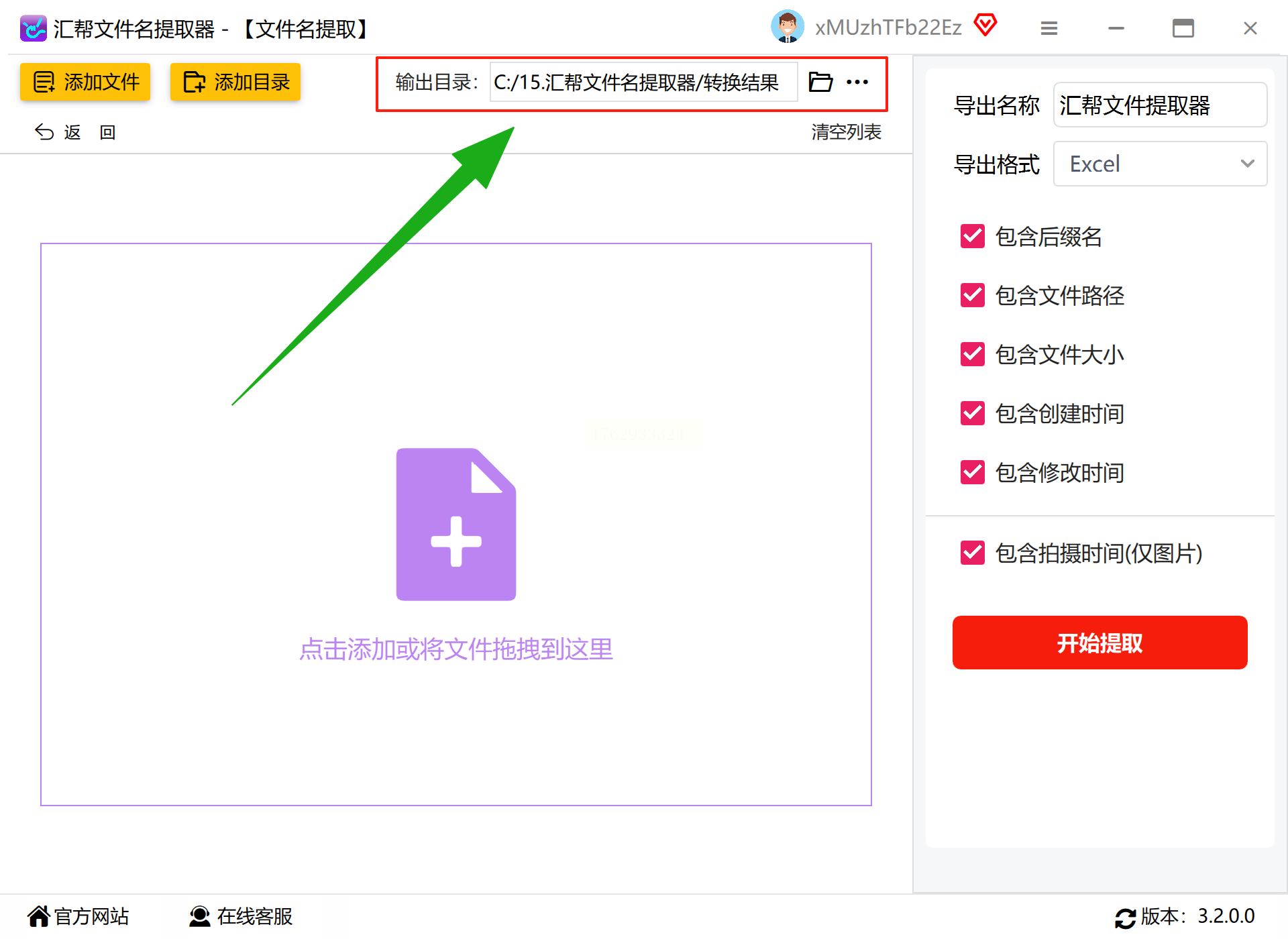
步骤五:执行提取并验证结果
点击“开始提取”按钮,软件将自动读取所有文件名称并生成Excel表格。提取完成后,双击导出文件检查是否完整覆盖所有文档,确保无遗漏或错误。
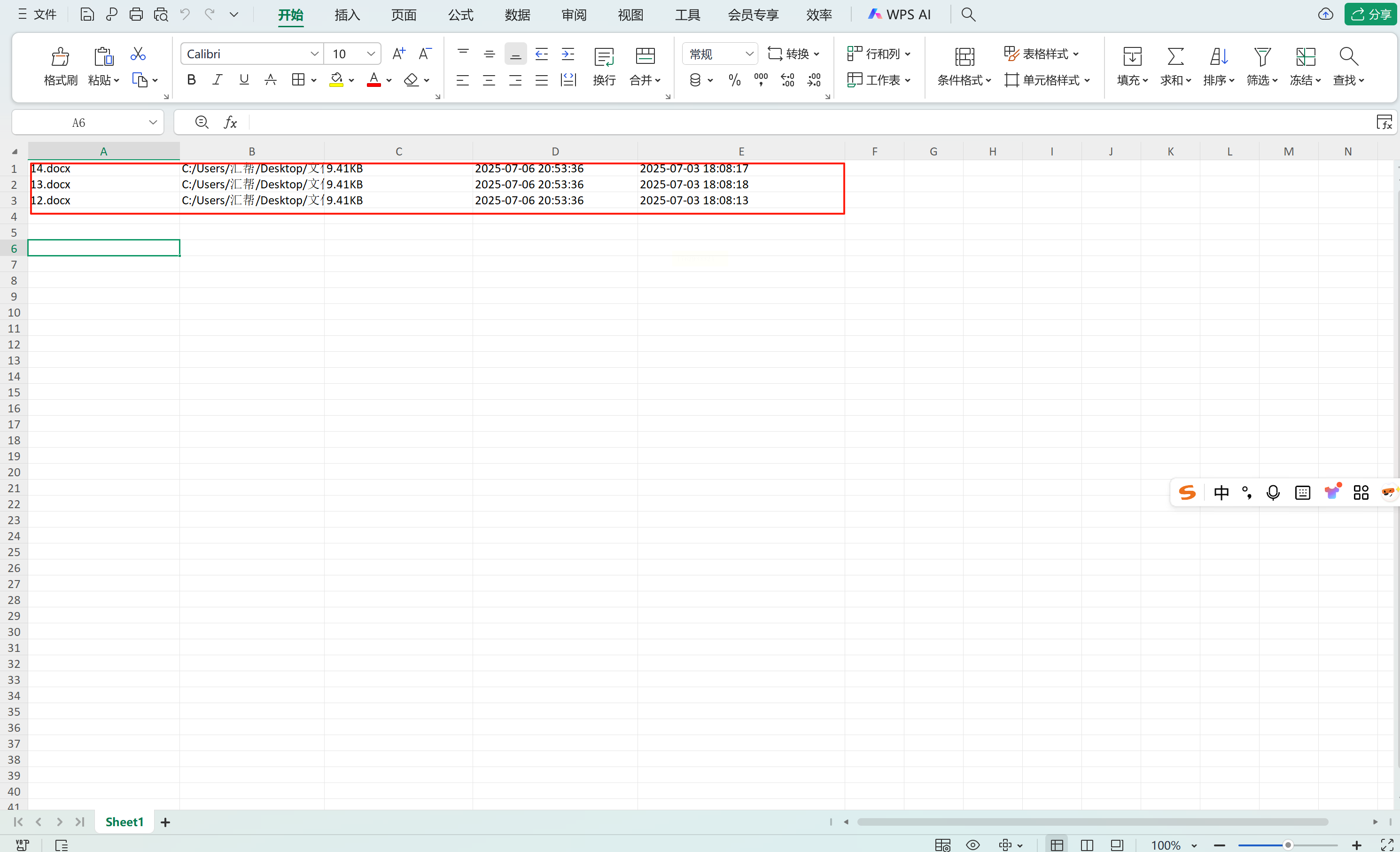
- 核心优势:集成重命名与提取功能,导出格式直接支持Excel。
- 操作要点:选择“提取文件夹名称”,导入目标文件夹后,导出格式设为.xlsx,勾选“仅提取文件名”,点击生成即可。
- 适用场景:需同时处理文件重命名和提取任务时,可节省切换工具的时间。
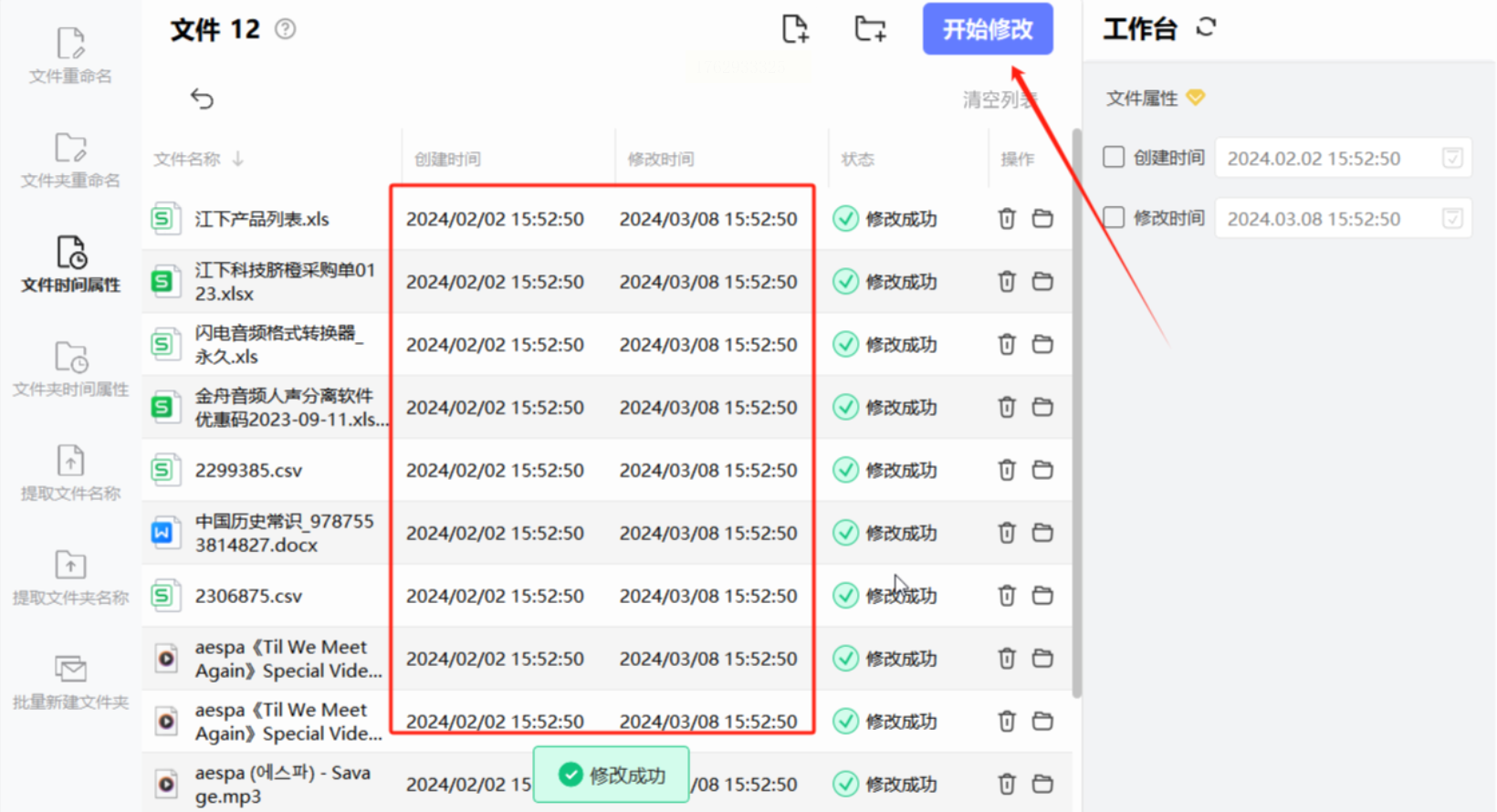
- 操作步骤:
1. 在包含Word文件的文件夹中,新建文本文档,输入命令:`dir /b *.docx > 文件名列表.xlsx`(适用于docx格式)。
2. 保存文件后,将后缀名改为.bat,双击运行即可生成Excel表格。
- 注意事项:需确保系统已启用显示文件扩展名,否则可能导致格式错误。

- 进阶功能:支持正则表达式提取文件名特定部分(如编号、日期)。
- 操作流程:导入文件后,点击“导出列表”,选择CSV格式,在Excel中通过“数据→文本到列”拆分路径与文件名。
- 适用人群:需要精细化筛选复杂文件名结构的技术类用户。
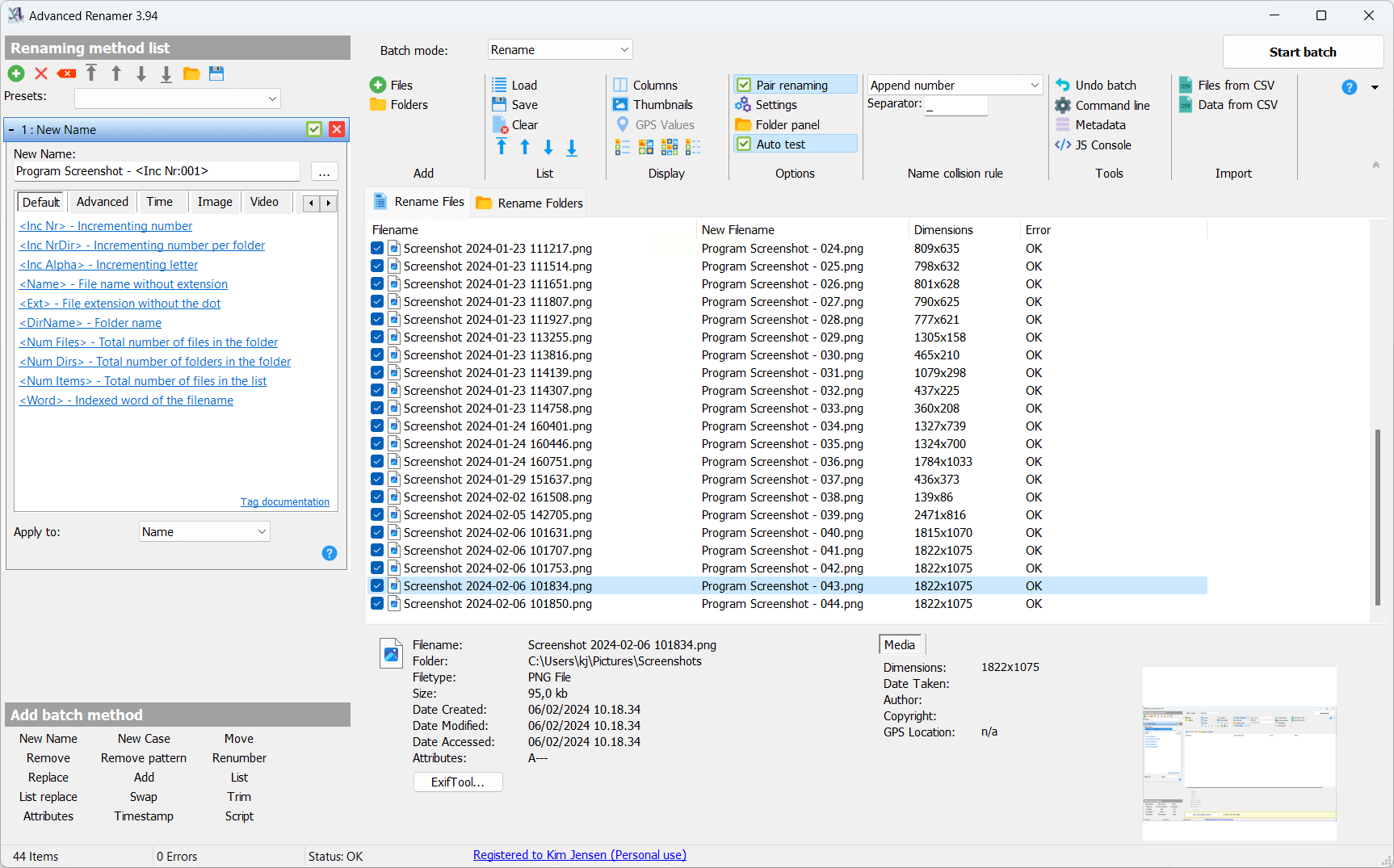
在文件管理中,高效提取Word文件名能显著提升办公效率。汇帮文件名提取器凭借其直观的操作界面和一键导出功能,成为日常办公的首选工具。若需兼顾重命名需求,可尝试金舟软件;技术用户则可利用系统命令或专业工具实现复杂场景处理。选择适合自身需求的工具,能让繁琐的文件整理工作变得轻松高效,避免重复劳动,专注于更核心的业务处理。
如果想要深入了解我们的产品,请到 汇帮科技官网 中了解更多产品信息!
没有找到您需要的答案?
不着急,我们有专业的在线客服为您解答!

请扫描客服二维码